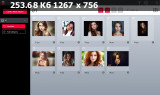Видео-руководство:
Что такое браузер Primo?
Primo Browser — это многосессионный конфиденциальный браузер, который обеспечивает уникальный отпечаток устройства для каждой вкладки, которую вы открываете. Он также позволяет загружать прокси, которые будут маскировать ваш сеанс просмотра, чтобы каждая вкладка получала отдельный IP-адрес.
1. Подпишитесь на бесплатную 10-дневную пробную версию по адресу https://primobrowser.com

2. На странице регистрации, не забудьте указать промо-код NETNUT в поле “Promo Code” перед нажатием кнопки “Submit”, чтобы получить скидку на подписку Primo Browser после окончания бесплатного пробного периода.

3. Как только вы завершите процесс регистрации, на ваш адрес электронной почты придёт автоматическое письмо, в котором будет ссылка, которая позволит вам создать пароль для вашего аккаунта в браузере Pimo. Скорее всего, оно попадет в папку «Спам», «Нежелательная почта» и «Корзина», поэтому вам придется сначала переместить его в папку «Входящие», прежде чем вы сможете нажать на ссылку.

4. Войдите в панель администратора (https://primoadmin.com/admin/login) и нажмите кнопку, соответствующую операционной системе вашего компьютера, чтобы загрузить установочный файл.

5. После загрузки дважды щелкните файл, чтобы запустить установщик, и Primo Browser должен автоматически открыться после завершения установки (для Windows):

Если он автоматически не запустился, просто дважды кликните по иконке “Primo Browser” на вашем рабочем столе, чтобы запустить его.

a. Но если ваш компьютер работает на Mac, после двойного щелчка по установщику перетащите «Primo Browser.app» в папку «Приложения» слева, откройте папку «Приложения» и дважды щелкните значок «Primo Browser», чтобы запустить его.

6. После запуска Primo Browser вы должны увидеть экран входа в систему. Введите свои учетные данные для входа, чтобы продолжить.

7. После установки браузера Primo вам необходимо будет загрузить в него прокси. Вам понадобится рабочий пакет прокси от вашего прокси-провайдера, который вам нужно будет сохранить в CSV-файл (пример файла можно найти здесь).При необходимости мы можем переформатировать ваш прокси-файл, чтобы вы могли загрузить его в наш браузер Primo. Просто свяжитесь с нами по адресу hello@primobrowser.com.
8. Как только ваши прокси будут сохранены в прокси-файле, следуйте инструкциям о том, как загрузить прокси в браузер Primo в этом коротком обучающем видео или на изображении ниже:

9. После включения прокси откройте две или более вкладки браузера (CTRL + T) и перейдите по адресу www.browserleaks.com/ip, чтобы проверить IP-адреса каждой из вкладок вашего браузера Primo. Если каждая вкладка имеет свой IP-адрес, это означает, что прокси работают.

10. Дополнительные видеоролики с пошаговыми инструкциями можно найти по адресу https://primowebbrowser.com/tutorials. Но если вам нужна помощь, пожалуйста, отправьте нам электронное письмо по адресу hello@primobrowser.com. Или вы также можете записаться на быструю встречу с нашим менеджером службы поддержки по ссылке https://meetings.hubspot.com/buu/screen-share-session.
The post Как Установить и Настроить Браузер Primo appeared first on ru.netnut.io.